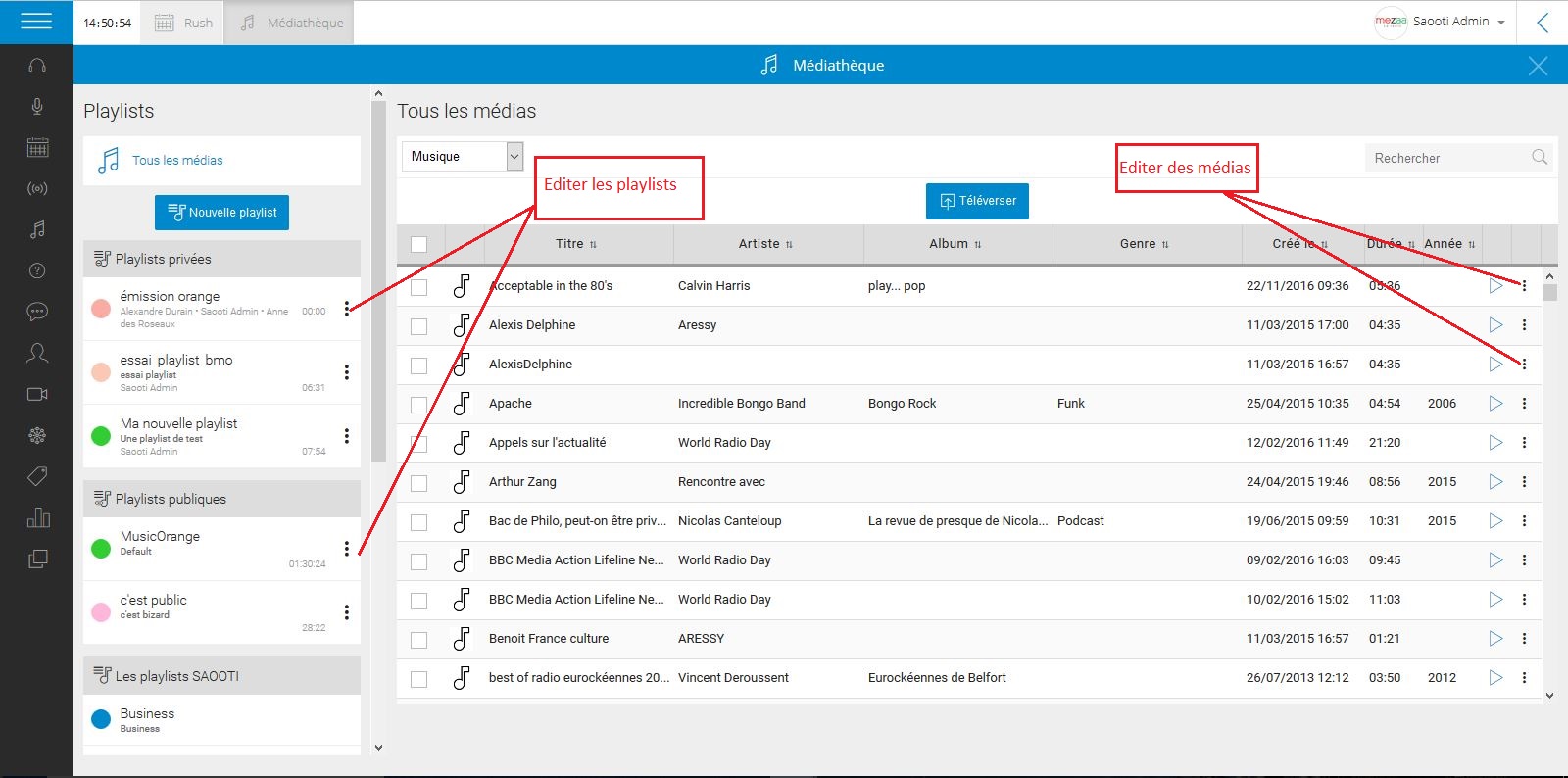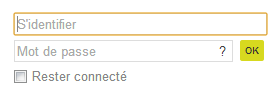La médiathèque : Différence entre versions
| Ligne 1 : | Ligne 1 : | ||
| − | = '''Gérer la médiathèque''' | + | |
| + | = '''Gérer la médiathèque''' = | ||
{| width="847" cellspacing="1" cellpadding="1" border="0" | {| width="847" cellspacing="1" cellpadding="1" border="0" | ||
|- | |- | ||
| | | | ||
| − | + | La médiathèque contient tous les fichiers sonores de votre radio. | |
| − | + | Les médias y sont classés en 5 catégories différentes : | |
| − | |||
| − | + | *Musique | |
| + | *Enregistremsnt | ||
| + | *Habillage | ||
| + | *Podcasts | ||
| + | *Jingles | ||
| − | [[ | + | La médiathèque héberge : |
| + | |||
| + | *Les animations sonores stockées par vous ou par d'autres, ainsi que celles mises à disposition par Saooti. | ||
| + | *Trois types de Playlists : Privées, Publiques, Saooti | ||
| + | *Les Mix | ||
| + | |||
| + | Médiathèque et playlists sont regroupées au sein du même écran tel qu'illustré ci-après. | ||
| + | |||
| + | [[File:Médiathèque explication.jpg]] | ||
|} | |} | ||
| Ligne 18 : | Ligne 30 : | ||
|- | |- | ||
| | | | ||
| − | == '''La | + | == '''La médiathèque''' == |
|} | |} | ||
| Ligne 25 : | Ligne 37 : | ||
|- | |- | ||
| colspan="2" | | | colspan="2" | | ||
| − | === Le player | + | === Le player === |
---- | ---- | ||
| Ligne 31 : | Ligne 43 : | ||
|- | |- | ||
| colspan="2" | | | colspan="2" | | ||
| − | [[ | + | [[File:Player new.JPG]] |
|- | |- | ||
| width="19%" | | | width="19%" | | ||
| − | + | | |
| | | | ||
| − | *Pour jouer une animation sonore sélectionnée dans une des listes de la médiathèque ou d'une playlist. | + | *Pour jouer une animation sonore sélectionnée dans une des listes de la médiathèque ou d'une playlist. |
| − | *Affichage du titre de l’animation sonore jouée avec temps écoulé et temps restant | + | *Affichage du titre de l’animation sonore jouée avec temps écoulé et temps restant |
|- | |- | ||
| Ligne 49 : | Ligne 61 : | ||
|- | |- | ||
| − | | width="19%" | | + | | width="19%" | |
| − | | | + | | |
|} | |} | ||
| − | + | | |
| − | {| width="847" cellspacing="1" cellpadding="1" border="0" | + | {| width="847" height="267" cellspacing="1" cellpadding="1" border="0" |
|- | |- | ||
| − | | | + | | colspan="2" width="15%" valign="top" | |
| − | === La gestion des téléchargements et de l'affichage | + | === La gestion des téléchargements et de l'affichage === |
---- | ---- | ||
|- | |- | ||
| − | | | + | | width="15%" valign="top" | [[File:Mediatheque-NvMedia.png|RTENOTITLE]] |
| valign="top" | | | valign="top" | | ||
| − | *Vous permet de télécharger une animation sonore depuis un stockage extérieur dans la médiathèque. | + | *Vous permet de télécharger une animation sonore depuis un stockage extérieur dans la médiathèque. |
| − | *Vous ne pouvez télécharger que les formats mp3, m4a, ogg | + | *Vous ne pouvez télécharger que les formats mp3, m4a, ogg. |
| − | * | + | *Pensez à éditer votre média pour lui donner un titre et un artiste de votre choix |
{| width="600" cellspacing="1" cellpadding="1" border="0" | {| width="600" cellspacing="1" cellpadding="1" border="0" | ||
|- | |- | ||
| − | | [[ | + | | [[File:Bulle info.png|59x59px|Bulle info.png]] |
| Il est capital de renseigner correctement ces informations pour vous permettre de bien retrouver vos contenus ultérieurement. | | Il est capital de renseigner correctement ces informations pour vous permettre de bien retrouver vos contenus ultérieurement. | ||
|} | |} | ||
| − | + | | |
|- | |- | ||
| − | | valign="top" | | + | | valign="top" | |
| − | | valign="top" | | + | | valign="top" | |
| − | |||
| − | |||
| − | |||
| − | |||
|- | |- | ||
| − | | valign="top" | | + | | valign="top" | |
| − | | valign="top" | | + | | valign="top" | |
| − | |||
| − | |||
| − | |||
| − | |||
|- | |- | ||
| − | | valign="top" | | + | | valign="top" | |
| − | | valign="top" | | + | | valign="top" | |
| − | |||
| − | |||
| − | |||
| − | |||
| − | |||
| − | |||
|- | |- | ||
| − | | valign="top" | | + | | valign="top" | |
| − | | valign="top" | | + | | valign="top" | |
|} | |} | ||
{| width="847" cellspacing="4" cellpadding="1" border="0" | {| width="847" cellspacing="4" cellpadding="1" border="0" | ||
|- | |- | ||
| − | | | + | | colspan="2" width="02%" valign="middle" | |
| − | === La gestion des listes | + | === La gestion des listes === |
---- | ---- | ||
| − | Pour chaque animation sonore affichée dans les listes correspondantes, vous pouvez effectuer les actions ci-après : | + | Pour chaque animation sonore affichée dans les listes correspondantes, vous pouvez effectuer les actions ci-après : |
|- | |- | ||
| − | | | + | | width="02%" valign="middle" | [[File:Mediatheque-Liste-Telechargement.png|RTENOTITLE]] |
| valign="top" | | | valign="top" | | ||
---- | ---- | ||
| − | Télécharger une animation sonore depuis votre Wikiradio vers un stockage extérieur (votre ordinateur ou toute autre support de stockage accessible). | + | Télécharger une animation sonore depuis votre Wikiradio vers un stockage extérieur (votre ordinateur ou toute autre support de stockage accessible). |
|- | |- | ||
| − | | valign="middle" | [[ | + | | valign="middle" | [[File:Checkbox.png|RTENOTITLE]] |
| valign="top" | | | valign="top" | | ||
---- | ---- | ||
| − | Permet de selectionner une ou plusieurs animations sonores pour effectuer des actions. | + | Permet de selectionner une ou plusieurs animations sonores pour effectuer des actions. |
| − | '''ATTENTION ! '''Si vous n'avez pas les droit pour faire une action, le boutton corespondant restera grisé lors de la sélection de l'animation sonore. | + | '''ATTENTION ! '''Si vous n'avez pas les droit pour faire une action, le boutton corespondant restera grisé lors de la sélection de l'animation sonore. |
|} | |} | ||
| − | Liste des actions que vous pouvez faire une fois l'animation sonore cochée : | + | Liste des actions que vous pouvez faire une fois l'animation sonore cochée : |
{| width="847" cellspacing="1" cellpadding="1" border="0" | {| width="847" cellspacing="1" cellpadding="1" border="0" | ||
|- | |- | ||
| − | | valign="top" | [[ | + | | valign="top" | [[File:Média modifier.JPG]] |
| valign="top" | | | valign="top" | | ||
| − | + | | |
|- | |- | ||
| − | | valign="top" | | + | | valign="top" | |
| valign="top" | | | valign="top" | | ||
| − | + | | |
|} | |} | ||
| − | + | | |
{| width="1000" cellspacing="1" cellpadding="1" border="0" | {| width="1000" cellspacing="1" cellpadding="1" border="0" | ||
|- | |- | ||
| | | | ||
| − | == ''' | + | == '''Les playlists Privées''' == |
|} | |} | ||
| Ligne 159 : | Ligne 157 : | ||
|- | |- | ||
| | | | ||
| − | Les playlists | + | Les playlists Privées permettent à l'animateur ou au réalisateur de rassembler le contenu audio nécessaire à la réalisation d'une émission (jingle, bed, enregistrements). |
| − | Pour créer une playlist, réalisez les étapes suivants : | + | Pour créer une playlist, réalisez les étapes suivants : |
| − | #Cliquez sur | + | #Cliquez sur nouvelle playlist, choisissez un nom ainsi que le type de playlist et cliquez sur '''Valider''' |
#Sélectionnez la playlist vide. | #Sélectionnez la playlist vide. | ||
#Depuis l'une des bibliothèques de la médiathèque, sélectionnez une ou plusieurs animations sonores. | #Depuis l'une des bibliothèques de la médiathèque, sélectionnez une ou plusieurs animations sonores. | ||
| − | #Déplacez votre sélection vers la playlist. | + | #Déplacez votre sélection vers la playlist. |
| − | Votre playlist est complétée ainsi qu'illustré ci-après. | + | Votre playlist est complétée ainsi qu'illustré ci-après. |
| − | + | | |
|} | |} | ||
| Ligne 177 : | Ligne 175 : | ||
|- | |- | ||
| | | | ||
| − | == '''Accéder à la médiathèque et aux playlists''' | + | == '''Accéder à la médiathèque et aux playlists''' == |
| − | |} | + | |} |
{| width="847" cellspacing="1" cellpadding="1" border="0" | {| width="847" cellspacing="1" cellpadding="1" border="0" | ||
| Ligne 188 : | Ligne 186 : | ||
{| width="847" cellspacing="1" cellpadding="1" border="0" | {| width="847" cellspacing="1" cellpadding="1" border="0" | ||
|- | |- | ||
| − | | width="02%" | 1. | + | | width="02%" | 1. |
| | | | ||
---- | ---- | ||
| − | Accédez à votre Wikiradio. | + | Accédez à votre Wikiradio. |
|- | |- | ||
| − | | 2. | + | | 2. |
| colspan="3" | | | colspan="3" | | ||
---- | ---- | ||
| − | Depuis la page d'accueil, connectez-vous à l'espace d'administration en cliquant sur '''Se Connecter / S'enregistrer '''en haut à droite de l'écran. | + | Depuis la page d'accueil, connectez-vous à l'espace d'administration en cliquant sur '''Se Connecter / S'enregistrer '''en haut à droite de l'écran. |
|- | |- | ||
| − | | | + | | |
| colspan="3" | | | colspan="3" | | ||
{| width="300" cellspacing="1" cellpadding="1" border="0" align="left" | {| width="300" cellspacing="1" cellpadding="1" border="0" align="left" | ||
|- | |- | ||
| − | | [[ | + | | [[File:Identifier.png|RTENOTITLE]] |
|} | |} | ||
| Ligne 213 : | Ligne 211 : | ||
| '''Si vous ne disposez pas de compte...''' | | '''Si vous ne disposez pas de compte...''' | ||
|- | |- | ||
| − | | Vous pouvez envoyer une demande d'inscription en cliquant sur '''''[[ | + | | Vous pouvez envoyer une demande d'inscription en cliquant sur '''''[[File:Enregistrer.png|RTENOTITLE]]'''''<br/> Vous accédez ainsi à une formulaire d'inscription que vous pouvez compléter et envoyer à l'administrateur de la wikiradio pour obtenir une ouverture de compte. |
|} | |} | ||
| − | + | | |
|- | |- | ||
| − | | valign="top" | 3. | + | | valign="top" | 3. |
| colspan="3" | | | colspan="3" | | ||
---- | ---- | ||
| − | Complétez : | + | Complétez : |
| − | *votre compte : [[ | + | *votre compte : [[File:Sidentifier.png|RTENOTITLE]] |
| − | *votre mot de passe [[ | + | *votre mot de passe [[File:Mdp.png|RTENOTITLE]] |
|- | |- | ||
| − | | valign="top" | 4. | + | | valign="top" | 4. |
| colspan="3" | | | colspan="3" | | ||
---- | ---- | ||
| − | Cliquez sur [[ | + | Cliquez sur [[File:Mdpok.png|RTENOTITLE]] |
|- | |- | ||
| − | | | + | | |
| | | | ||
| − | Les options de gestion s'affichent sur la droite de votre écran. | + | Les options de gestion s'affichent sur la droite de votre écran. |
|- | |- | ||
| − | | valign="top" | <br>5. | + | | valign="top" | <br/> 5. |
| valign="top" | | | valign="top" | | ||
---- | ---- | ||
| − | Cliquez sur '''Wikiradio Manager''' puis '''Médiathèque'''. | + | Cliquez sur '''Wikiradio Manager''' puis '''Médiathèque'''. |
| − | :Les zones '''MEDIATHEQUE''' et '''PLAYLISTS''' s'affichent. | + | :Les zones '''MEDIATHEQUE''' et '''PLAYLISTS''' s'affichent. |
---- | ---- | ||
Version du 28 novembre 2016 à 16:34
Sommaire
Gérer la médiathèque
|
La médiathèque contient tous les fichiers sonores de votre radio. Les médias y sont classés en 5 catégories différentes :
La médiathèque héberge :
Médiathèque et playlists sont regroupées au sein du même écran tel qu'illustré ci-après. |
La médiathèque |
Le player | |
|
|
|
|
|
|
La gestion des listesPour chaque animation sonore affichée dans les listes correspondantes, vous pouvez effectuer les actions ci-après : | |
|
Télécharger une animation sonore depuis votre Wikiradio vers un stockage extérieur (votre ordinateur ou toute autre support de stockage accessible). | |
|
Permet de selectionner une ou plusieurs animations sonores pour effectuer des actions. ATTENTION ! Si vous n'avez pas les droit pour faire une action, le boutton corespondant restera grisé lors de la sélection de l'animation sonore. | |
Liste des actions que vous pouvez faire une fois l'animation sonore cochée :
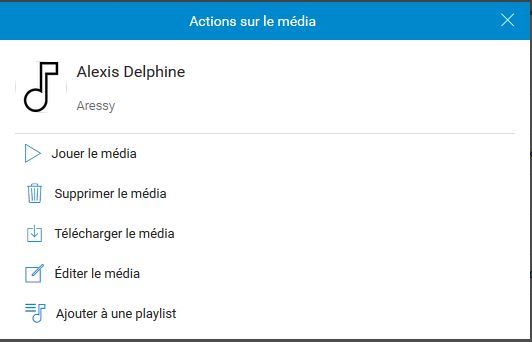
|
|
|
|
Les playlists Privées |
|
Les playlists Privées permettent à l'animateur ou au réalisateur de rassembler le contenu audio nécessaire à la réalisation d'une émission (jingle, bed, enregistrements). Pour créer une playlist, réalisez les étapes suivants :
Votre playlist est complétée ainsi qu'illustré ci-après.
|
Accéder à la médiathèque et aux playlists |
| Pour accéder à la médiathèque, réalisez chacune des étapes suivantes : |
| 1. |
Accédez à votre Wikiradio. | |||||
| 2. |
Depuis la page d'accueil, connectez-vous à l'espace d'administration en cliquant sur Se Connecter / S'enregistrer en haut à droite de l'écran. | |||||
| ||||||
| 3. |
Complétez : | |||||
| 4. |
| |||||
|
Les options de gestion s'affichent sur la droite de votre écran. | ||||||
5. |
Cliquez sur Wikiradio Manager puis Médiathèque.
| |||||
Voir aussi...